Android пам'ять у файлах Google

- 4007
- 1183
- Orville Zboncak DVM
Для Android, телефонів та планшетів є багато безкоштовних комунальних послуг для очищення пам’яті, але більшість з них не рекомендують: реалізація очищення у багатьох з них реалізується так, що, по -перше, це не забезпечує спеціальних переваг (за винятком внутрішніх Приємне відчуття від прекрасних чисел), по -друге, це дуже часто призводить до швидкої категорії акумулятора (див. Android швидко розряджається).
Додаток Google Files (раніше називався файлами) - це офіційна програма від Google, де немає другого дефіциту, і в першому пункті - хоч і не так цікаво, але зрозуміло, що має сенс безпечно очистити користувача та Після відновлення замовлення дані не з’являються знову наступного дня (як у випадку з очищувачами кешу). Сама програма - це простий менеджер файлів для Android з функціями внутрішнього очищення пам'яті, а також передачі файлів між пристроями. Файли Google будуть обговорені в цьому огляді, також в кінці є відео з демонстрацією його роботи.
- Очищення внутрішньої пам'яті Android у файлах Google
- Файловий менеджер
- Обмін файлами
- Відео з демонстрацією додатків
Очищення внутрішньої пам'яті Android у файлах Google
Незважаючи на те, що програма позиціонується як файловий менеджер, перше, що ви побачите, відкривши його (після надання дозволів на доступ до пам'яті) - це інформація про те, скільки даних можна очистити з внутрішньої пам'яті Android, тоді як усі можливості прибирання будуть представлені у формі окремі картки з поясненнями.

На вкладці "Очищення" у файлах Google ви побачите інформацію про те, скільки внутрішньої пам'яті та інформації про місце на SD-картці займається, а також можливість очищення з можливістю налаштувати те, що слід видалити та що Вам потрібно піти.
- Непотрібні файли - тимчасові дані, додатки для Android та інші. У цьому випадку не всі дані враховуються, як у багатьох інших програмах (t.До. Здебільшого потрібен кеш), але лише ті, які насправді слід видалити. Ця картка може не з’явитися, якщо ви видалите, з точки зору файлів Google, вона поки що нічого не коштує.
- Завантажені файли - файли, завантажені з Інтернету, які, як правило, накопичуються в папці завантаження, коли вони більше не потрібні.
- Це не видно на моїх скріншотах, але якщо є повторювані файли, вони також відображатимуться у списку очищення та дозволяють легко видаляти додаткові копії файлів (показані у відео нижче).
- У розділі "Знайти невикористані програми" ви можете включити пошук тих і з часом ті програми, які ви не використовуєте протягом тривалого періоду (4 тижні) з можливістю їх видалення, відображатимуться у списку.
- У вашому випадку набір карт для чищення може бути більш обширним, ніж на моєму скріншоті: можуть бути пропозиції очистити месенджерів, збережених мемів, списків найбільших файлів у внутрішній пам'яті, пропозиції передачі файлів на SD -карту та більше.
- Нова версія Google Files має можливість приховати файли за допомогою функції Secret Polder.
Загалом, з точки зору очищення, все дуже просто і майже гарантовано, що можна завдати шкоди вашому Android, ви можете безпечно користуватися. Це також може бути цікаво: як очистити пам'ять на Android.
Файловий менеджер
Щоб отримати доступ до файлового менеджера, просто перейдіть на вкладку Перегляд. За замовчуванням на цій вкладці відображаються останні файли, а також список категорій: завантажені файли, зображення, відео, аудіо, документи та інші, програми.
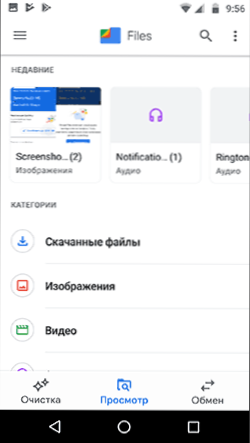
У кожній із категорій (за винятком "програми") ви можете переглянути відповідні файли, видалити їх або поділитися будь-яким способом (надсилати за допомогою файлів, електронною поштою, Bluetooth в месенджері тощо.С.)
У розділі "Програми" ви можете побачити список третій партійних програм, доступних на телефоні (що безпечно) з можливістю видалити ці програми, очистити їх кеш або перейти до інтерфейсу управління додатками, передбаченим для Android. Щоб отримати доступ до варіантів очищення зайвих файлів додатків, натисніть стрілку праворуч від імені програми.
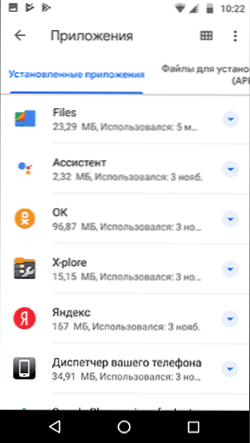
Все це не зовсім схоже на менеджер файлів, а деякі відгуки на ринку Play кажуть: "Додайте простий диригент". Насправді він є там: на вкладці «Переглянути» натисніть кнопку меню (три точки праворуч) та натисніть «Показати пам’ять». В кінці списку категорій, з’являться сховища вашого телефону або планшета, наприклад, внутрішня пам'ять та SD -карта.
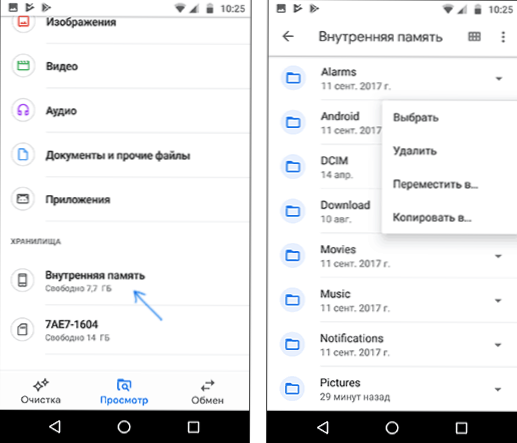
Відкриваючи їх, ви отримаєте доступ до простого менеджера файлів з можливістю переміщення через папки, перегляд їх вмісту, вилучення, копіювання або переміщення елементів.
Якщо вам не потрібні додаткові функції, цілком ймовірно, що існуючі можливості будуть достатньо. Якщо ні, то подивіться. Найкращі менеджери файлів для Android.
Обмін файлами між пристроями
І остання функція програми - обмін файлами між пристроями без доступу до Інтернету, але файли Google Apply повинні бути встановлені на обох пристроях.
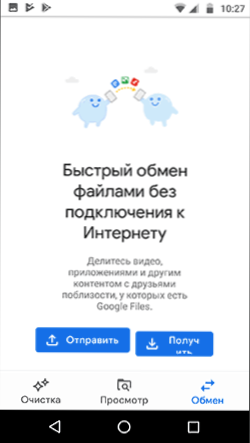
На одному пристрої він натискається на "Надіслати", з іншого - "GET", після чого виконується передача вибраних файлів між двома пристроями, деякі труднощі, швидше за все, не виникнуть.
Відео
Загалом, я можу порекомендувати програму, особливо для користувачів для початківців. Не буде шкоди від цього, і з великою ймовірністю це допоможе перенести порядок у внутрішньому сховищі вашого телефону. Ви можете безкоштовно завантажити файли Google за допомогою Play Market: https: // play.Google.Com/магазин/додатки/деталі?Id = com.Google.Андроїд.Додатки.NBU.Файли
- « SD -карта як внутрішня пам'ять Android
- Помилка err_tunnel_connection_failed у Chrome та Yandex Brauzer »

